
Kilde: Grafisk Design
Teknologien har givet gode mekanismer. Ved første øjekast gør de folks arbejde lettere. De gør det sjovere og frem for alt sparer de tid, hvilket for en designer er meget værdifuld tid.
Men vi ønsker ikke at tale med dig om tid, selvom teknologi har med denne sag at gøre. Vi vil gerne tale med dig om, hvor vigtig brugen af den grafiske tablet er blevet i dag. Dermed, Vi skal vise dig, hvordan du bruger en grafisk tablet i applikationer som Photoshop. Et værktøj der kræver en god tablet for at kunne arbejde med grafik eller vektorer.
Vi vil også vise dig nogle af de bedste mærker eller modeller, så de kan være til stor hjælp for dig.
Grafisk tablet: hvad er det
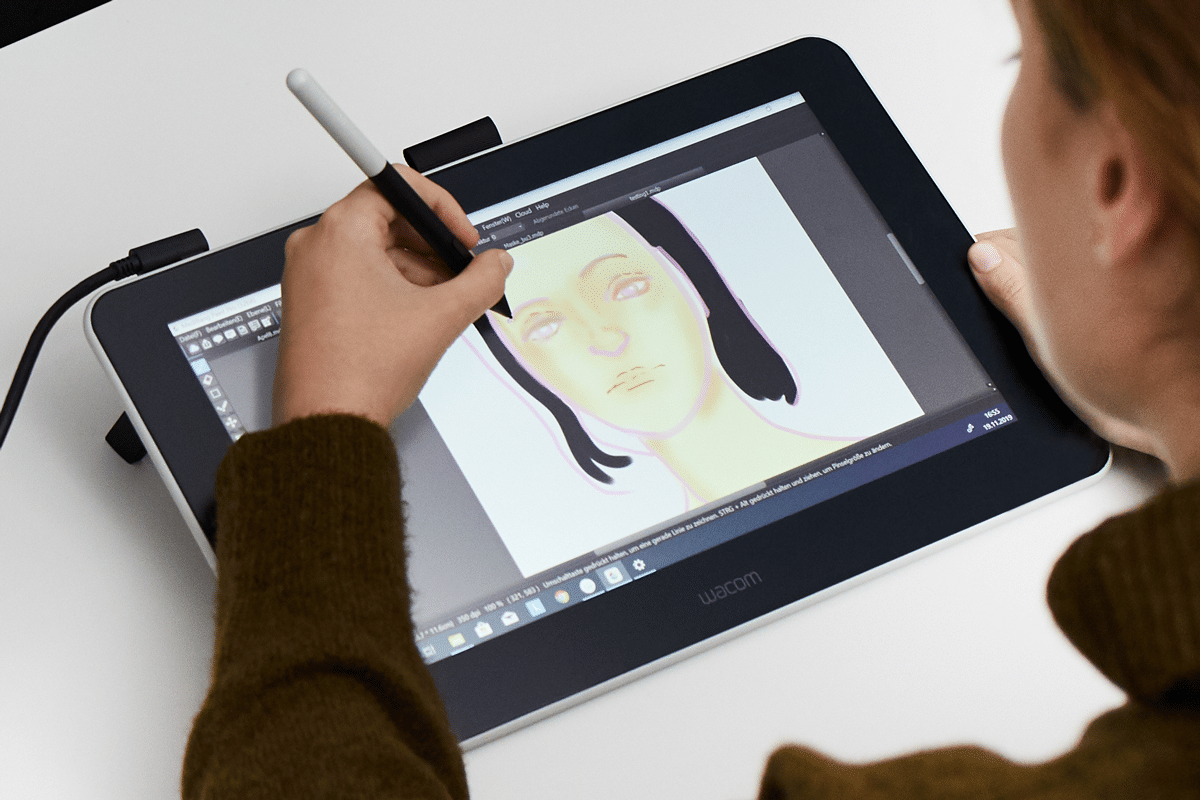
Kilde: Verden
En grafisk tablet er defineret som en slags enhed, der hovedsageligt er kendetegnet ved at være forbundet til en bestemt enhed. Normalt er denne enhed som regel en computer og gør det gennem et USD-kabel eller på den anden side er der andre med mere avanceret teknologi, der forbinder via bluetooth-forbindelse.
De har også en slags digital blyant eller kuglepen indbygget, to elementer, der giver dig mulighed for at tegne frit og nemt på skærmen på den grafiske tablet. Ved at inkorporere tekniske elementer af stor betydning og interesse, tillader de således slaget at være så behageligt som muligt, simulerer på denne måde den manuelle bevægelse med den traditionelle blyant.
Funktioner og funktioner
- Blandt dens funktioner står det klart, at det er en enhed, der hovedsageligt Den er designet til at kunne tegne, skrive, designe, male mm.. Alt, hvad vi normalt gør med en blyant og et ark papir, men digitalt. Det er et element, der er skabt til en bestemt offentlighed, denne offentlighed er karakteriseret ved at være; designere, kunstnere, arkitekter mv. Det bruges endda af brugere, der arbejder med 3D-modellering.
- De er normalt elementer, der ikke kræver en alt for høj omkostning, hvilket er det, der har gjort det til en vigtig ressource at kunne arbejde komfortabelt og have det lige ved hånden. Der findes mange modeller, hver model er designet på en anden måde, hvilket gør det til en ny måde at arbejde med ny teknologi og facilitere dit arbejde i stor skala.
- Flere og flere brugere foretrækker at bruge denne form for hjælp til deres projekter, derudover mange illustratorer opnå fantastiske resultater gennem andre programmer eller værktøjer som Illustrator. Kort sagt den nemmeste måde at arbejde på.
Dernæst viser vi dig en kort vejledning i, hvordan du bruger din grafiktablet i applikationer som Photoshop. Vi husker også, at dette værktøj er dedikeret til retouchering af billeder og arbejder på denne måde med illustrationer og animationer.
Uden tvivl kan du allerede få en lille ide om, hvor meget du kan arbejde med dette værktøj og de projekter, du kan udføre, bare ved at skubbe pennen på skærmen på grafiktabletten. Kort sagt håber vi, at denne lille tutorial, der kommer, vil være til stor hjælp for dig.
Selvstudium: Brug af din grafiktablet i Photoshop

Kilde: Muycomputer
Trin 1: Børsterne

Kilde: Adobe Support
Det første, vi skal gøre og tage i betragtning, inden vi arbejder, er at kalibrere vores enhed korrekt og tabletten, så der ikke er forskel, når du arbejder. Kalibrering er underlagt noget meget personligt, da hver enhed og tablet er kalibreret på en anden måde, og det varierer alt efter model.
Når vi har kalibreret tablet og pen, fortsætter vi med at vise dig det første trin, du skal vide, Photoshop-pensler. Du kender eller forstår måske allerede emnet ved første øjekast, men du skal også tage det i betragtning for din tablet.
- Til dette vi åbner et nyt dokument, baggrunden eller arbejdsbordet vil være helt hvidt, vi fortsætter med at trykke på muligheden for børster, og vi begynder at tegne med den enkleste, vi har til rådighed.
- Når vi har lavet det første slag, skal vi tage hensyn til udjævningen, så vi kan konfigurere dem i henhold til den procentdel, vi ønsker på det tidspunkt.
- Når vi allerede har testet alle børsterne, og vi ved, hvilken vi skal arbejde med bedst, Vi fortsætter med at begynde at tegne.
Trin 2: Tegningen
Tegningen er den vigtigste fase på denne rejse, så vi skal tage højde for, hvordan vi vil arbejde med stregen, og hvordan vi vil arbejde.
- Det enkleste og hurtigste er at starte med et indledende tal. Tegn let en lille skitse, for at gøre dette, brug en fin børste og sænk opaciteten eller intensiteten, så slaget knap er synligt, men du kan arbejde komfortabelt på samme tid.
- Når vi allerede har skitsen, vil vi bruge en anden børste, denne gang meget tykkere og stærkere og mere intens. Og over streg af vores skitse, vil vi begynde at rette de første uregelmæssige linjer, vi vil perfektionere nogle vinkler, og vi vil give vores tegning en meget mere realistisk form.
Trin 3: Slet hovedskitsen
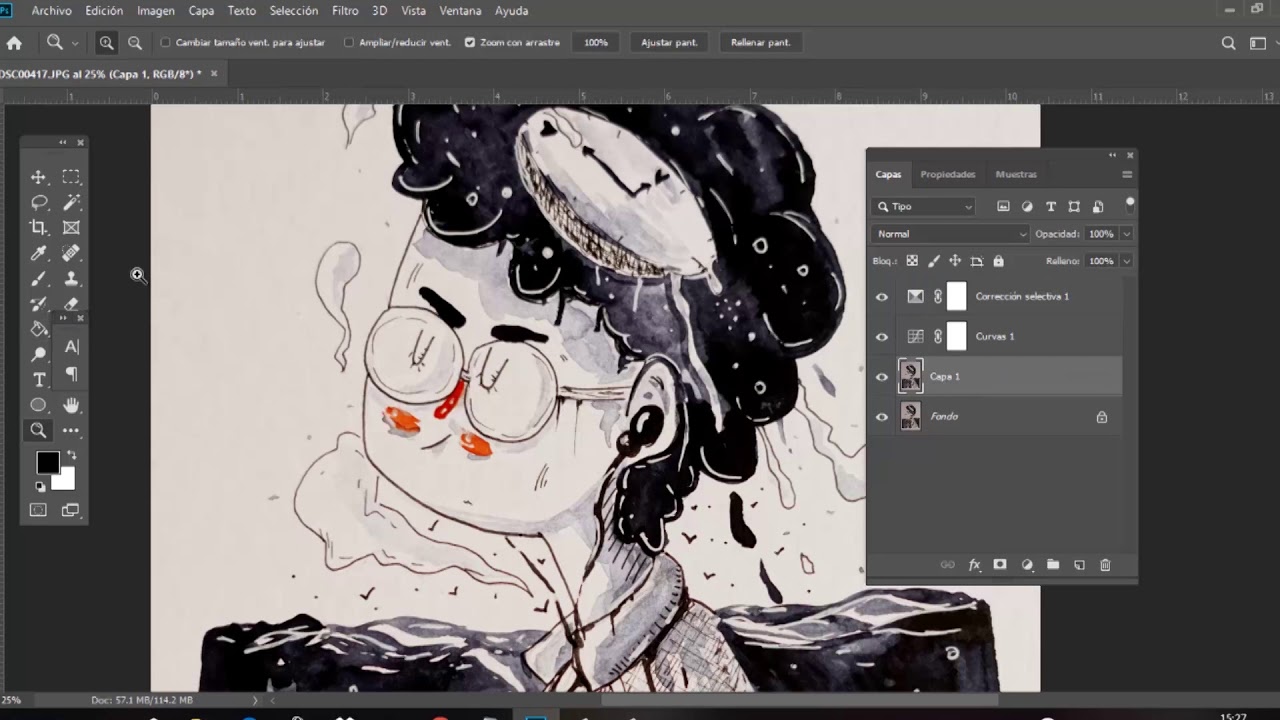
Kilde: YouTube
- Når vi allerede har to overlappende lag, vi fjerner det første lag hvad vi gør for de indledende slag.
- For at gøre dette vælger vi viskelæderværktøjet fra værktøjskassen, og så bruger vi en type viskelæder, der er meget tyk, nok til at vi kun får et enkelt lag og nogle rigtige indledende streger.
- Når vi har dette trin, går vi videre til farvning.
Trin 4: Fyld din tegning med farve
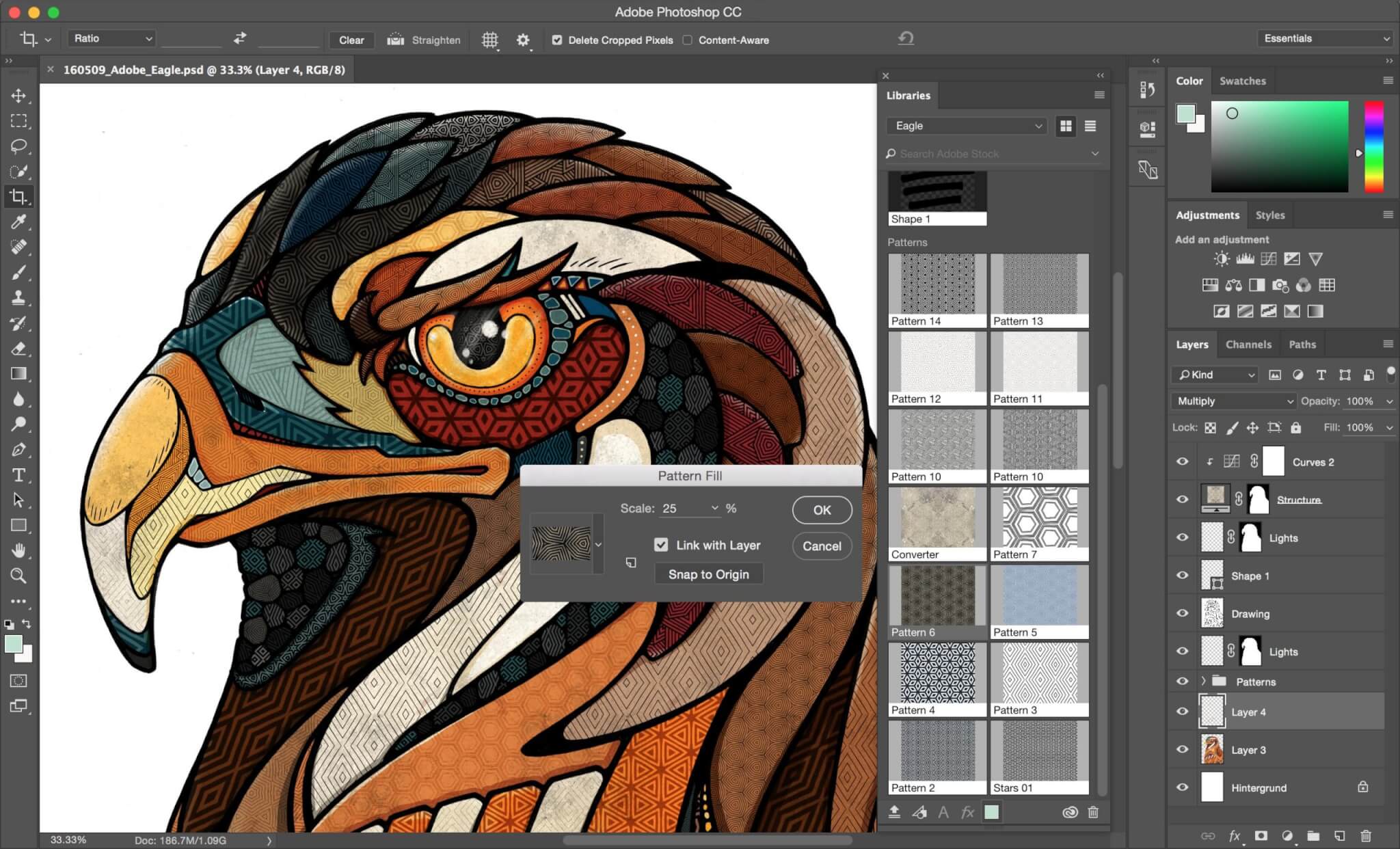
Kilde: IndustryAnimation
- For blæk eller farver er det meget enkelt, det er nok at være klar over de farveprofiler, som vi skal arbejde med og vælge dem. Den svære del af denne proces er at vælge den korrekte pensel til at farve hvert strøg med, da hvert strøg er forskelligt, vil den ene altid være mere lige eller mere buet end den anden, så vi bliver nødt til at bruge forskellige pensler.
- Når vi har de valgte børster, vi vil farve vores figur. Husk at du også kan indstille farvens intensitet, noget der kan være interessant, hvis du vil lave blandinger eller store kontraster.
De bedste grafiske tablets
Huion 1060plus
Det er den perfekte grafiktablet hvis du vil have noget standard med en ikke særlig høj pris. Det er kendetegnet ved at indeholde en størrelse på 10 x 6,25 tommer, mål, der giver dig mulighed for at arbejde uden problemer.
Derudover er det, der bedst kendetegner denne enhed, den hastighed af handling, den har, du kan øjeblikkeligt tegne hvert slag, du laver, eller handling, du udfører på den mest automatiske måde som muligt. Det er uden tvivl en perfekt mulighed, hvis du leder efter perfekte resultater.
Wacom Intuos M
Det er den perfekte tablet hvis du er ny i designsektoren og ikke har arbejdet med en før. Det vil hjælpe dig med dine første skridt og også på en meget professionel måde.
En anden detalje man skal huske på er, at det er en vendbar grafiktablet, hvilket gør det ikke svært at arbejde med den, hvis man er venstrehåndet eller venstrehåndet.
Og endelig, hvis du ikke ved, hvordan du skal starte eller med hvad, er flere applikationer inkluderet som standard, så du kan prøve at begynde at tegne eller designe for første gang.
Wacom Cintiq Pro
Det er den perfekte tablet, hvis du allerede er professionel i design og håndtering af grafiske tablets. Dens kvalitet er imponerende, prisen er noget højere end fastsat, men det er normalt at tage højde for de elementer, der udgør det.
Den indeholder en stylus, der fungerer helt uden batteri, den indeholder også flere knapper, som du kan tilpasse dem med og ikke nok med det, så har den en perfekt trykjustering og indikeret til designet.
Hvis vi taler om skærmen, efterlader den os uden tvivl med åben mund, siden indeholder en utrolig 4K-skærm som du kan arbejde med din grafik med på en spektakulær måde.
Ugee M708
Det er en anden af tabletterne, der er designet til designbegyndere. Dens spektakulære design gør den til en af de bedste grafiske tablets på hele markedet. Derudover skal det bemærkes, at den indeholder en lav pris, hvormed dine chancer for nemt og hurtigt at kunne få det øges.
Den tilsluttes via et USB-kabel, der går direkte til enheden, den indeholder også forskellige detaljer og aspekter såsom 8 genvejstaster og en pen med nok batteri til at arbejde med den.
Konklusion
Den grafiske tablet er nødvendig i dit liv, hvis du dedikerer dig til grafisk design, også selvom du er fotograf eller fotograf. Da du ikke kun kan investere tid i dine mest kunstneriske projekter, men også, er det muligt, at du forstærker din kreative side ved at redigere billeder, justere lysstyrken og kontrasten, eller du kan endda skabe dine mest redaktionelle og virksomhedsdesigns.
Det er utvivlsomt en god måde at arbejde på. Vi håber, at du har lært det mest grundlæggende i verden af grafiske tabletter. Dyk nu ned i en og begynd at flytte blyanten frem og tilbage.